Новости
- Що свідчить про брак пам'яті
- Чому виникають проблеми з нестачею пам'яті
- Як запобігти проблемам із браком пам'яті
- Збільште свап (віртуальної пам'яті)
- Встановіть більше оперативної пам'яті
- Визначте програму, надмірно використовує пам'ять
Щоб запобігти втрату даних , Windows повідомить вам, коли у комп'ютера не вистачає пам'яті. Можна також навчитися розпізнавати сигнали браку пам'яті і вживати заходів для запобігання проблем.
Що свідчить про брак пам'яті
На ознаками нестачі пам'яті відносяться низька швидкодія, оповіщення про брак вільної пам'яті або її відсутності, а також проблеми з відображенням.
Наприклад, якщо ви намагаєтеся відкрити меню в програмі, коли комп'ютеру бракує пам'яті, програма може відповідати повільно або не відповідати взагалі. Якщо з'являється меню, воно не відповідає на спробу вибрати пункт, або відображаються не всі пункти. Вибравши меню, воно може також зникнути і залишити порожню область на екрані, замість відображення вмісту документа або файлу, з яким ви працюєте.
Чому виникають проблеми з нестачею пам'яті
Комп'ютер має два види пам'яті: оперативну пам'ять (ОЗУ) і віртуальну пам'ять. Всі програми використовують оперативну пам'ять, але коли для запуску програми не вистачає пам'яті, Windows тимчасово переміщає інформацію, яка зазвичай зберігається в оперативній пам'яті, в файл на жорсткому диску, який називається файлом підкачки.
Обсяг інформації, який тимчасово зберігається в файлі підкачки , Також називається віртуальною пам'яттю. Використання віртуальної пам'яті або, іншими словами, переміщення інформації в / з файлу підкачки дозволяє звільнити досить оперативної пам'яті для належного запуску програм.
Проблеми з нестачею пам'яті виникають, коли в комп'ютері закінчується оперативна пам'ять і залишається мало віртуальної пам'яті. Це може статися, якщо ви запускаєте більше програм, ніж дозволяє обсяг наявної оперативної пам'яті комп'ютера.
Проблеми з нестачею пам'яті можуть виникати, коли програма не звільняє пам'ять, яка їй більше не потрібна. Ця проблема називається надмірним використанням пам'яті або витоком пам'яті .
Як запобігти проблемам із браком пам'яті
Виконання меншу кількість програм одночасно може запобігти проблемам із браком пам'яті і втратою інформації. Слід спостерігати за тим, які програми подають сигнали про брак пам'яті, і намагатися не запускати їх одночасно.
Однак, використовувати обмежену кількість програм не завжди зручно і практично. Ознаки нестачі пам'яті можуть вказувати на те, що комп'ютер вимагає більше оперативної пам'яті для підтримки використовуваних програм. Нижче наведені рекомендовані способи вирішення або запобігання проблем з нестачею пам'яті:
Збільште свап (віртуальної пам'яті)
Windows автоматично намагається збільшити обсяг файлу підкачки при першому виникненні нестачі пам'яті, але можна збільшити його вручну до максимального обсягу, який визначається обсягом наявної оперативної пам'яті. Хоча збільшення обсягу файлу підкачки може запобігти проблеми з нестачею пам'яті, воно також може привести до уповільнення роботи програм.
Оскільки комп'ютер зчитує інформацію з оперативної пам'яті набагато швидше, ніж з жорсткого диска (де знаходиться файл підкачки), значне збільшення віртуальної пам'яті, мають доступ усі програми, сповільнить їх роботу.
Встановіть більше оперативної пам'яті
Якщо ви бачите ознаки браку пам'яті, або якщо Windows попереджає про брак пам'яті, перегляньте документацію, що входить в комплект поставки комп'ютера або зверніться до виробника, щоб визначити, який тип оперативної пам'яті сумісної з вашим комп'ютером і встановіть більший обсяг оперативної пам'яті. Для встановлення оперативної пам'яті подивіться інформацію, надану виробником.
Визначте програму, надмірно використовує пам'ять
Якщо комп'ютеру бракує пам'яті при виконанні деяких програм, причиною може бути витік пам'яті в одній або декількох з цих програм. Для припинення витоку пам'яті слід закрити програму. Щоб ліквідувати витік пам'яті, слід перевірити наявність оновлень для програми або звернутися до виробника програмного забезпечення.
Щоб визначити, яка програма використовує більше пам'яті, виконайте наступні дії:
- Відкрийте диспетчер задач.
- Відкрийте вкладку Процеси.
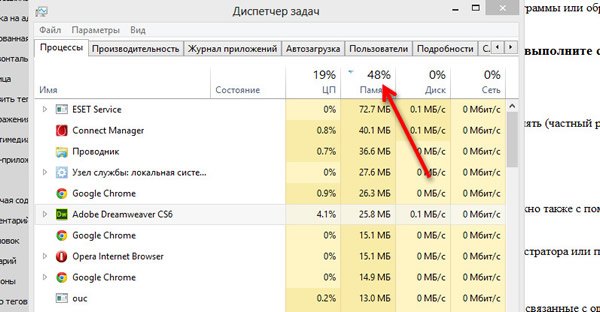
- Для сортування програм за обсягом використовуваної пам'яті виберіть Пам'ять (приватний робочий набір).
Перевірити наявність помилок програм і відомості про усунення неполадок можна також за допомогою браузера подій.
- Відкрийте браузер подій .
- На панелі зліва виберіть Журнали додатків і служб, перевірити події, пов'язані з помилками. Щоб отримати інформацію про проблеми, двічі клацніть відповідне подія. Щоб перевірити наявність відомостей про усунення неполадок, відшукайте посилання на інтерактивну довідку.